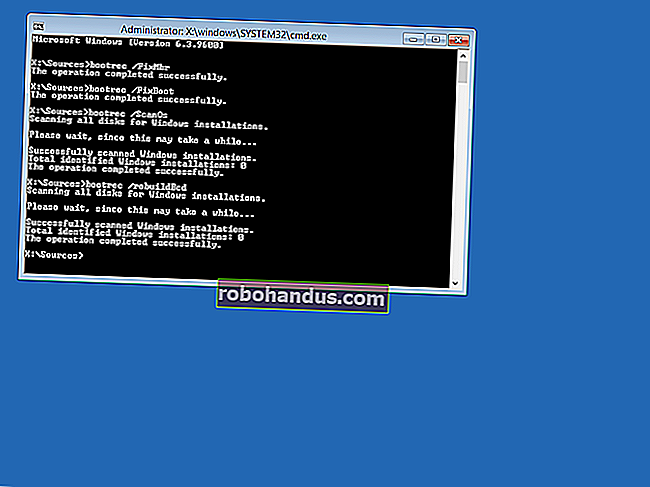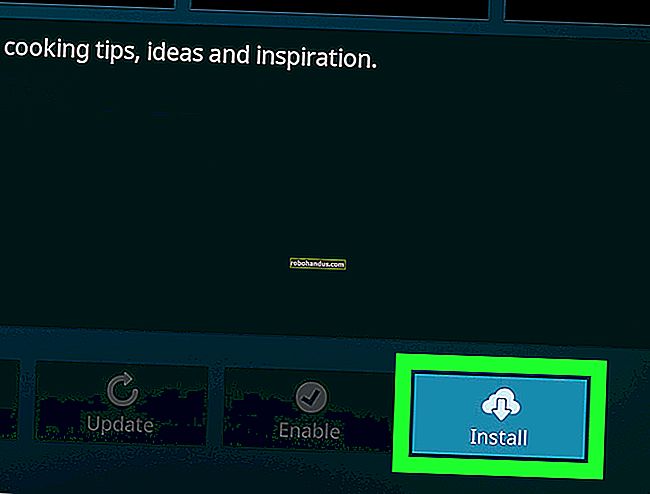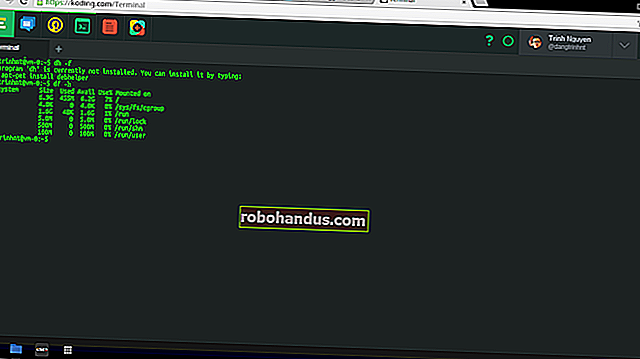Kişilerinizi Tüm Cihazlarınız Arasında Eşitleme: iPhone, Android ve Web

Kaç kez bir arkadaşınızın yeni bir telefonu aldığı ve bağlantılarını kaybettiği için numara soran bir Facebook gönderisini gördünüz? İşte yeni telefondan nasıl tamamen kaçınabileceğiniz , kimler yok? —Android veya iOS (veya her ikisini) kullanıyor olmanıza bakılmaksızın.
İki Ana Seçenek: iCloud ve Google
Android cihazları ve Google hizmetlerini kullanıyorsanız, bu basittir: Google Kişiler'i kullanmanız yeterlidir. Google'daki her şeye entegre edilmiştir ve bir cazibe gibi çalışır. Google Kişiler hemen hemen her platformla senkronize olabileceğinden, bu aynı zamanda Android ve iOS cihazlarının bir karışımını kullanıyorsanız idealdir.
Ancak, yalnızca Apple aygıtlarını kullanıyorsanız, bir seçeneğiniz vardır: Apple'ın iCloud'unu veya Google Kişiler'i kullanın. iCloud, iOS aygıtlarıyla sorunsuz çalışacak şekilde tasarlanmıştır ve e-postanız için her yerde iCloud'u veya Apple'ın Mail uygulamasını kullanıyorsanız, bu bariz bir seçimdir. ancak bir iPhone'unuz ve / veya iPad'iniz varsa ve e-postanız için web üzerinde Gmail kullanıyorsanız, Google Kişiler'i kullanmak yine de iyi bir fikir olabilir; bu şekilde kişileriniz, telefonlarınız, tabletleriniz ve web tabanlı e-posta.
Hepsini anladın mı? Pekala, kişilerinizi her iki hizmetle nasıl senkronize edeceğiniz aşağıda açıklanmıştır.
Kişilerinizi iPhone'da iCloud ile Senkronize Etme
Kişilerinizi iCloud ile senkronize etmek için iPhone'unuzdaki Ayarlar menüsüne gidin, ardından Hesaplar ve Parolalar'a gidin.


İCloud menüsünü açın, ardından Kişiler'in açık olduğundan emin olun. (Bir iCloud hesabınız yoksa, önce "Hesap Ekle" ye dokunmanız gerekir, ancak çoğu kullanıcı muhtemelen zaten bir iCloud hesabına sahip olacaktır.)


Hepsi bu kadar. Diğer aygıtlarınızda iCloud'da oturum açar ve aynı işlemi tekrarlarsanız, kişileriniz her zaman eşzamanlı kalmalıdır.
Kişilerinizi Android'de Google Kişiler ile Senkronize Etme
Kullandığınız Android sürümüne bağlı olarak, kişileri senkronize etmek biraz farklı çalışabilir, bu nedenle mümkün olduğunca basit bir şekilde ayrıştıracağız.
Hangi telefonu kullanıyor olursanız olun, bildirim gölgesini biraz çekin, ardından Ayarlar'a atlamak için dişli simgesine dokunun. Buradan işler biraz farklı.

Oradan, sürümden sürüme biraz değişir:
- Android Oreo: Kullanıcılar ve Hesaplar> [Google Hesabınız]> Hesap Senkronizasyonu> Etkin Kişiler'e gidin
- Android Nougat: Hesaplar> Google> [Google Hesabınız] > Kişileri Etkinleştir'e gidin
- Samsung Galaxy Telefonları: Bulut ve Hesaplar> Hesaplar> Google> [Google Hesabınız] > Kişileri Etkinleştir'e gidin


Şu andan itibaren, telefonunuza bir kişi eklediğinizde, Google hesabınız ve oturum açacağınız tüm gelecekteki telefonlarla otomatik olarak senkronize edilecektir.
Kişilerinizi iPhone'da Google Kişiler ile Senkronize Etme
Google'ın bulutunda herhangi bir zaman geçiren (veya çeşitli cihazlara sahip) bir iOS kullanıcısıysanız, Google kişilerinizi iPhone'unuzla da senkronize edebilirsiniz.
Önce Ayarlar menüsüne gidin, ardından Hesaplar ve Parolalar'ı seçin.


Yeni Hesap Ekle seçeneğine, ardından Google'a dokunun.


Google hesabınızla oturum açın, ardından Kişiler seçeneğini Açık konuma getirin. Bitirdiğinizde Kaydet'e dokunun.

Kişilerinizi Google'dan iCloud'a Taşıma
Google Kişiler'den uzaklaşmaya karar verdiyseniz ve şimdi tamamen bu iCloud hayatıyla ilgiliyseniz, kişileri bir hizmetten diğerine almak aslında olması gerektiği kadar kolay değildir. Biri , hem iCloud hem de Gmail hesaplarınızın iPhone'unuzdaki kişileri senkronize edecek şekilde ayarlanmış olması durumunda, ikisinin birbiriyle senkronize kalacağını varsayabilir , ancak böyle çalışmaz. Hiç.
Aslında, aylarca yanlış bir şekilde Google kişilerimin de iCloud ile senkronize edildiğini varsaydım … ta ki iCloud kişilerimi gerçekten kontrol edene kadar. Görünüşe göre hayır.
Google kişilerinizi iCloud'a taşımak istiyorsanız, bunu bilgisayarınızdan manuel olarak yapmanız gerekir. En kolay yol bu.
İlk olarak, web üzerinden Google Kişiler hesabınıza giriş yapın. Yeni Kişi Önizlemesini kullanıyorsanız, devam etmeden önce eski sürüme geçmeniz gerekir.

Oradan, üstteki Daha Fazla düğmesine dokunun, ardından Dışa Aktar'ı seçin.

Dışa Aktar ekranında, vCard'ı seçin, ardından Dışa Aktar düğmesini tıklayın. Dosya 'yı kaydet.

Şimdi iCloud hesabınızda oturum açın ve Kişiler'i seçin.

Sol alt köşedeki küçük dişli simgesini tıklayın ve ardından vCard'ı İçe Aktar'ı seçin. Google'dan indirdiğiniz vCard'ı seçin.

İçe aktarması için birkaç dakika verin, bir puf - tüm Google kişileriniz artık iCloud'da.
Kişilerinizi iCloud'dan Google'a Taşıma
Bir iPhone'dan bir Android cihaza geçiyorsanız, kişilerinizi de iCloud'dan Google'a taşımanız gerekir. Bunu bir bilgisayar kullanarak yapmak isteyeceksiniz çünkü çok daha kolay.
Öncelikle web üzerinden iCloud hesabınıza giriş yapın, ardından Kişiler'e tıklayın.

Oradan, sol alt köşedeki dişli çark simgesini tıklayın, ardından vCard'ı Dışa Aktar'ı seçin. Dosya 'yı kaydet.

Şimdi, Google Kişiler'e giriş yapın.
Daha Fazla düğmesini ve ardından İçe Aktar'ı tıklayın. Not: Google Kişiler'in eski sürümü farklı görünür, ancak işlevsellik hala aynıdır.

CSV veya vCard dosyasını seçin, ardından indirdiğiniz vCard'ı seçin. İçeri aktarması için birkaç dakika verin ve gitmeniz iyi olur.

Artık sizin için yeni telefon yok .